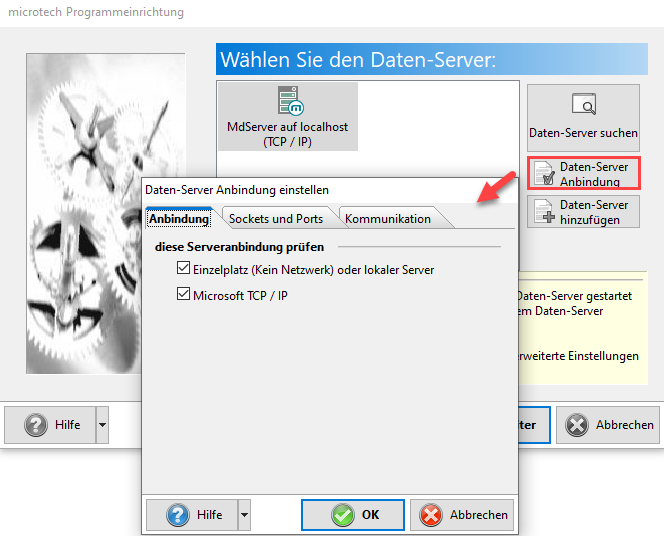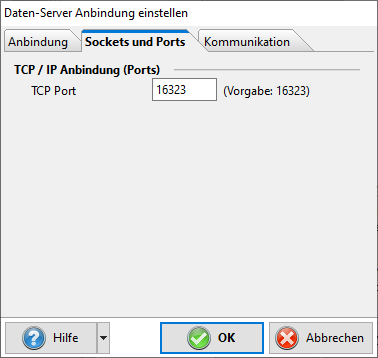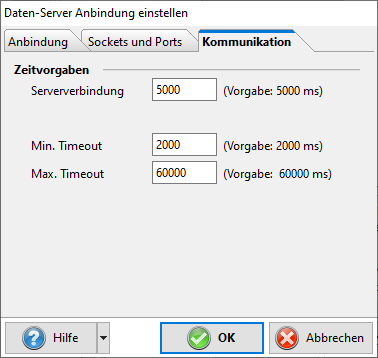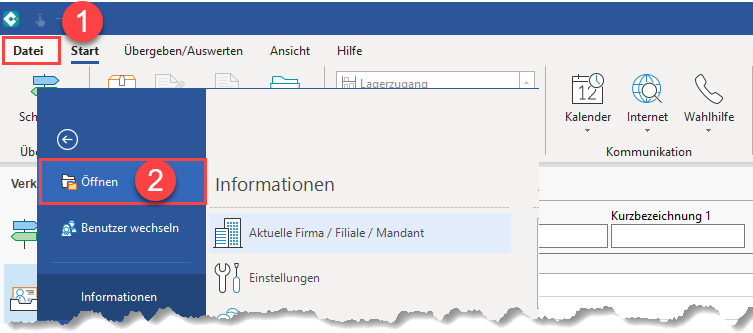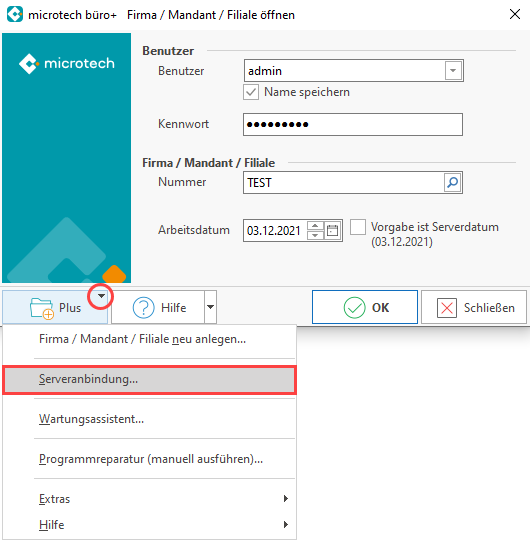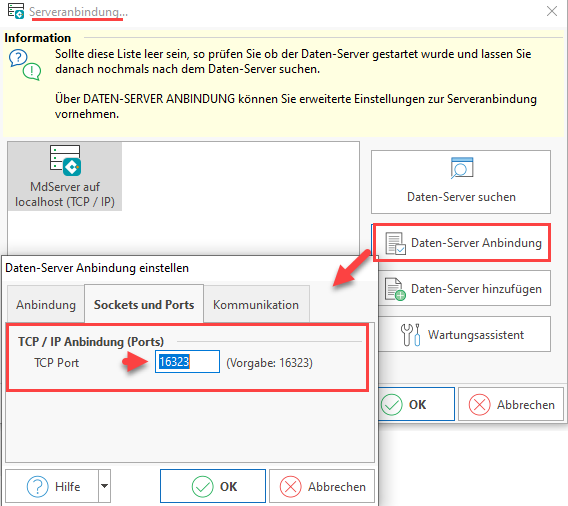...
Auf Ihrem Bildschirm erscheint die nachfolgend dargestellte, durch Register unterteilte Maske:
Hier wählen Sie aus, über welche Protokolle der Server angesprochen werden soll. Standardmäßig sind alle Protokolle aktiv. Es wird ausschließlich das TCP/IP Protokolle von Microsoft unterstützt.
...
Auf dem 2. Register "Sockets und Ports" hinterlegen Sie den TCP-Port für das TCP/IP Protokoll. Diese Angaben am Client-System (Arbeitsplatz im Netzwerk) müssen immer den Einstellungen des Servers entsprechen.
Das 3. Register: "Kommunikation“ enthält Zeitüberschreitungsvorgaben.
- Serververbindung: Maximale Zeit bis der Server auf einen Verbindungsversuch geantwortet haben muss.
- Min. Timeout: Maximale Zeit, die der Server versucht auf einen gesperrten Datensatz zuzugreifen.
- Max. Timeout: Maximale Zeit, die der Client auf eine Antwort vom Server wartet. Falls diese Zeit überschritten wird, beendet der Client die Serververbindung.
| Note | ||
|---|---|---|
| ||
Bei sehr langsamen Netzwerkverbindungen kann es notwendig sein, diese Vorgaben zu erhöhen. Das "Min. Timeout" sollte niemals größer sein als die hälfte des Wertes von "Max. Timeout". |
| Info | ||
|---|---|---|
| ||
Die Serverkonfiguration lässt sich auch nach der Installation wieder aufrufen. Den Anmeldebildschirm von microtech büro+ erreichen Sie im Programm über: DATEI - ÖFFNEN. Am Anmeldebildschirm für "Firma / Mandant / Filiale öffnen" erreichen Sie über die Schaltfläche: PLUS - SERVERANBINDUNG das entsprechende Konfigurationsfenster. Im Fenster: "Serveranbindung" wählen Sie für Ihren Server die Schaltfläche: DATEN-SERVER-ANBINDUNG und an dieser Stelle das Register: SOCKET UND PORTS. In diesem Register sehen Sie den zugehörigen Port, in der Standard-Vorgabe ist dies Port 16323. |